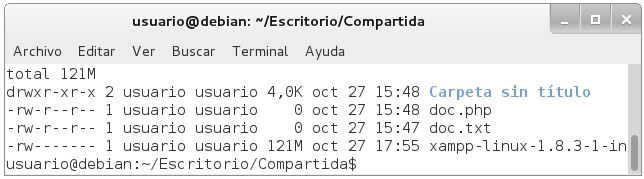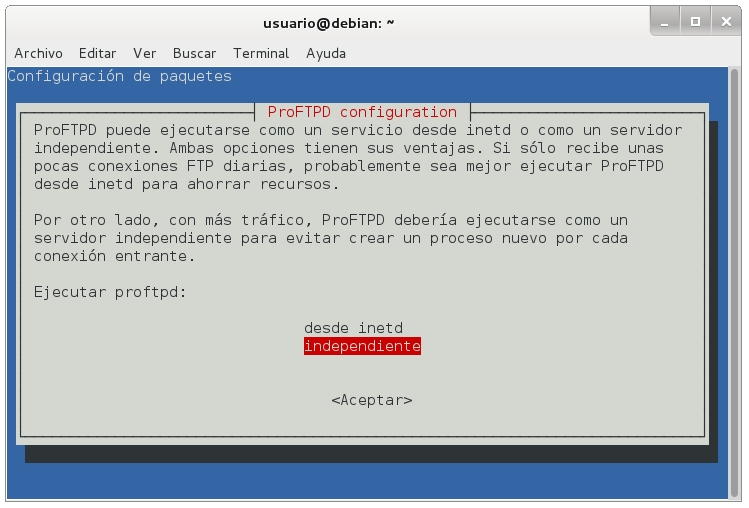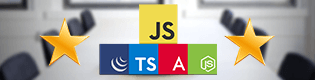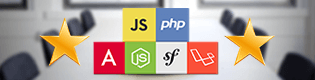Instalación del servidor FTP ProFTPD
Vamos a realizar la instalación de ProFTPD en la distribución de Linux Debian 7 Wheezy:
aptitude install proftpd-basic
Configuración del servidor FTP ProFTPD
El fichero de configuración principal es /etc/proftpd/proftpd.conf
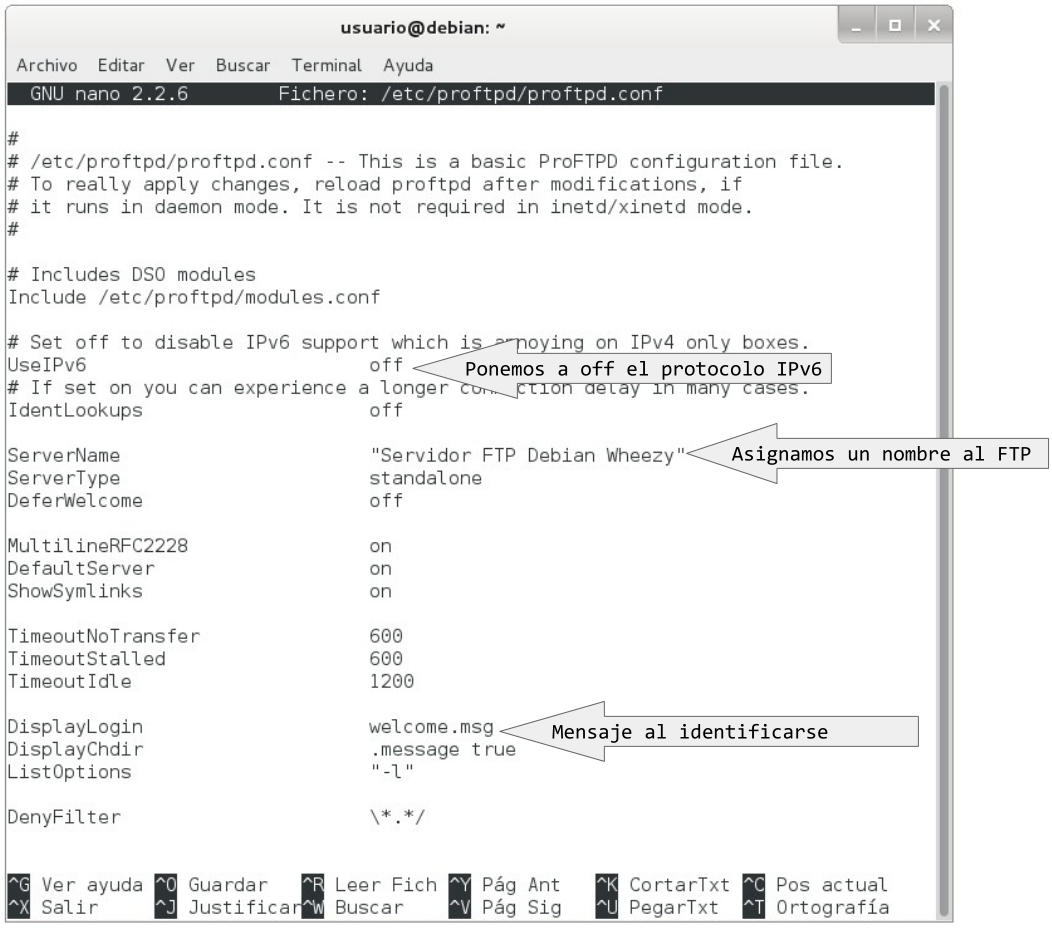
Es imprescindible que los usuarios que se conecten estén encerrados en su directorio home (~), porque si no tendrán acceso a TODO el sistema de ficheros.
En el caso de que queramos compartir otro directorio que no sea el del usuario que es conecta especificaríamos la ruta, por ejemplo /home/usuario/Escritorio/Compartida

Configuramos el uso anónimo del servidor y restringimos la escritura
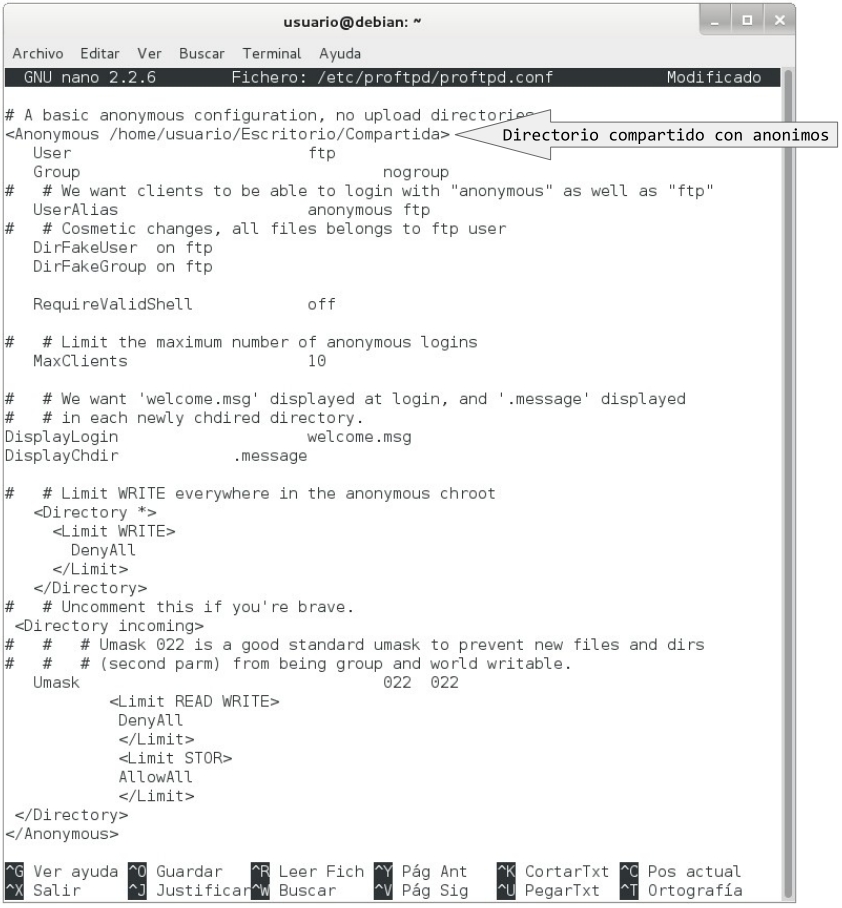
Solo voy a compartir tanto para los usuarios con identificación como para los anónimos el directorio /home/usuario/Escritorio/Compartida que contiene algunos ficheros.
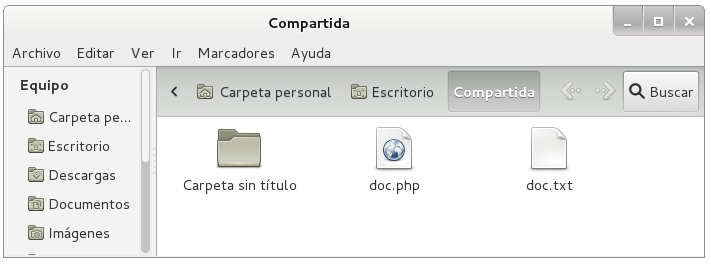
Acceso desde el cliente al servidor FTP
En un equipo cliente podemos acceder al servidor FTP de distintas formas:
Usando el explorador de ficheros (Nautilus, Explorador de Windows, etc)
Usando el navegador web (Mozilla Firefox, Google Chrome, Opera, Safari, etc)
Usando un cliente FTP (Filezilla, bareFTP, FOFF, gFTP, SmartFTP, CyberDuck, WinSCP, etc)
Usando la consola de comandos
Conectarse al servidor desde un cliente es muy similar en Linux como en Windows yo lo voy a hacer en desde Debian Squeeze.
Usando el explorador de ficheros
Nos pedirá identificación, si marcamos acceso de forma anónima entraremos como anónimos o también podemos identificarnos con un usuario.
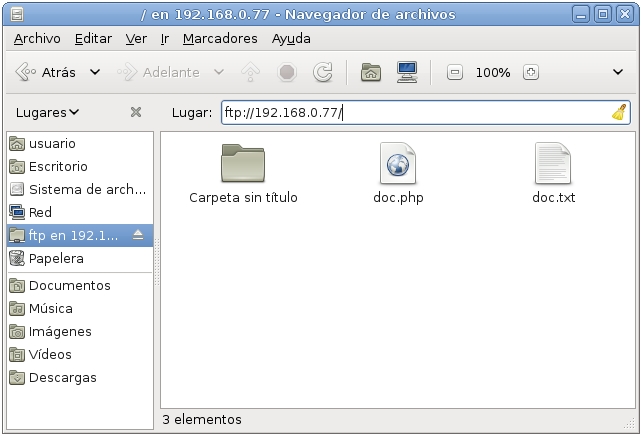
Usando el navegador web
Desde el navegador si tenemos habilitado el usuario anónimo ni siquiera nos pedirá identificación, el usuario podrá descargar los ficheros del servidor ftp.
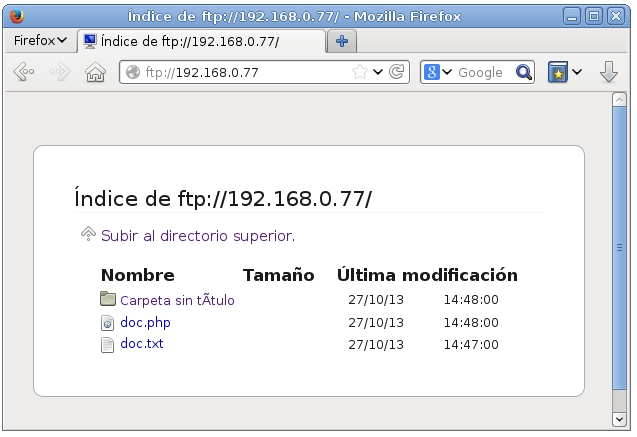
Usando un cliente FTP
Desde un cliente FTP, como FileZilla, solo tenemos que poner:
La dirección del servidor, en nuestro caso 192.168.0.77
El nombre de usuario (ftp o anonymous para entrar como anónimo o el nombre de usuario del sistema servidor para acceder como un usuario con mas permisos).
La contraseña (si es un anónimo no es necesario indicarla).
El puerto (el puerto por defecto es el 21 por eso podemos indicarlo o no, pero si cambiamos el puerto por el que el servidor escucha entonces si tenemos que indicarlo).
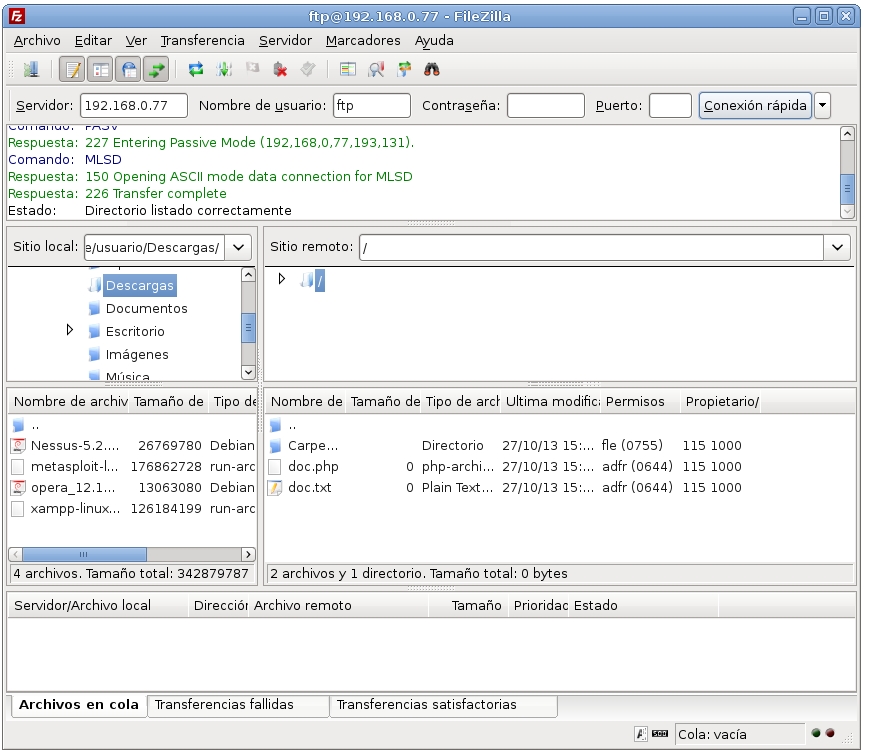
Si intentamos subir un fichero como anónimo no nos lo permitirá
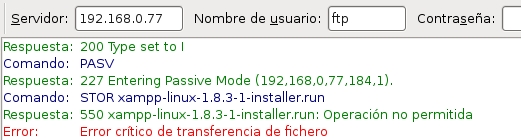
Si intentamos bajar un fichero como anónimo nos lo permitirá

Si nos identificamos con un usuario del servidor nos permitirá subir y bajar sin problema.
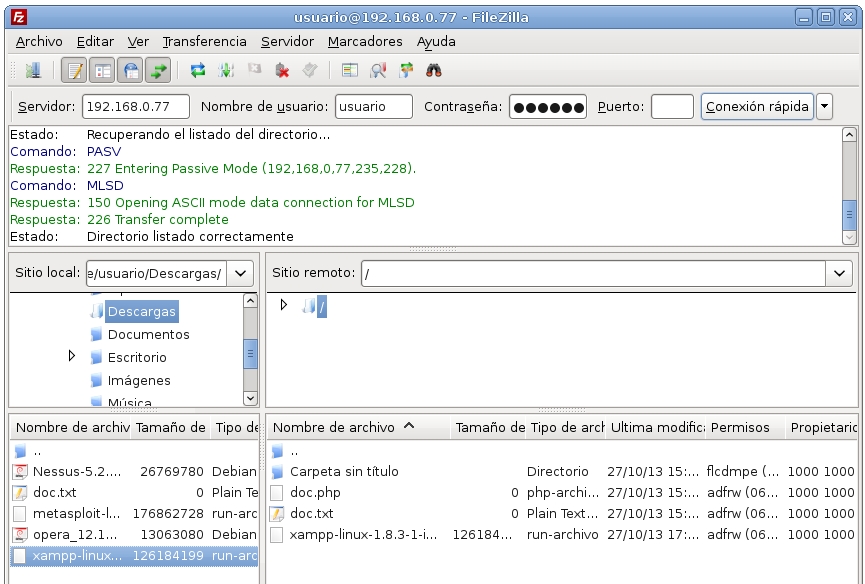
Incluso podremos cambiar los permisos de los ficheros y directorios del servidor para que los usuarios no propietarios tengan unos permisos determinados.
Se accede dando click derecho > Permisos en lo que queramos modificar.
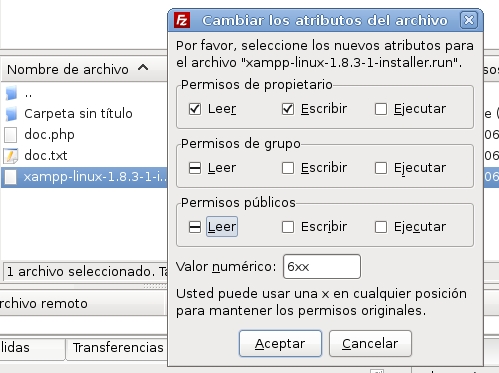
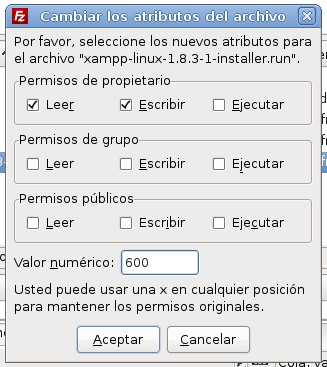
Automáticamente cuando cambiemos los permisos, también se cambian en los ficheros del servidor, es el equivalente ha hacerlo con chown y chmod.
Este fichero no podremos copiarlo, ni modificarlo, ni nada con un usuario que no sea el propietario. Al igual que pasa con el directorio Compartida nadie podrá escribir en el solamente su propietario.